Scopri le soluzioni degli esperti che hanno funzionato per gli altri
- IL 0x80131904 impedisce agli utenti di accedere ed è stata una delle principali preoccupazioni per gli amministratori.
- Generalmente appare quando vengono fornite credenziali errate o il firewall sta bloccando la connessione.
- Per sistemare le cose, controlla i problemi di rete, verifica le regole del firewall o modifica le voci DNS, tra le altre soluzioni.
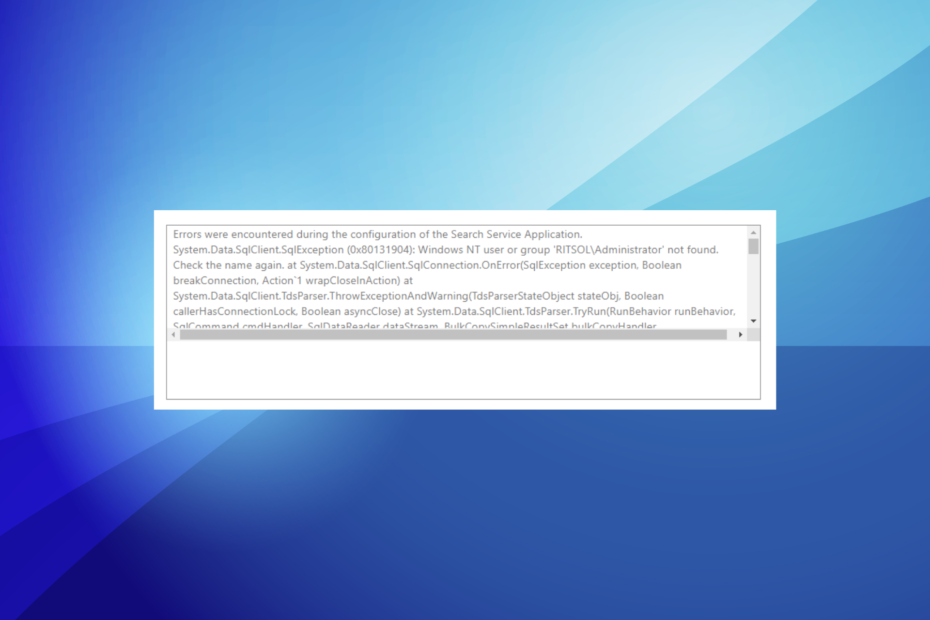
XINSTALLARE CLICCANDO SUL FILE DI DOWNLOAD
- Scarica lo strumento di riparazione per PC Restoro che viene fornito con tecnologie brevettate (brevetto disponibile Qui).
- Clic Inizia scansione per trovare i problemi di Windows che potrebbero causare problemi al PC.
- Clic Ripara tutto per risolvere i problemi che interessano la sicurezza e le prestazioni del tuo computer.
- Restoro è stato scaricato da 0 lettori questo mese.
Gli amministratori che creano applicazioni utilizzando a Connessione SQL di solito non devi affrontare molti problemi se il backend è stretto. Ma spesso, a causa di configurazioni errate o problemi di rete, gli utenti incontrano il file 0x80131904 errore.
Il messaggio recita, Si è verificato un errore a livello di trasporto durante la ricezione dei risultati dal server. (provider: Provider TCP, errore: 0 – Il nome di rete specificato non è più disponibile.). Non è qualcosa che gli utenti normali possono risolvere e anche gli amministratori hanno difficoltà a gestirlo. Scopriamo di più!
Qual è il codice di errore del componente 0x80131904?
L'errore di solito ha a che fare con un problema relativo alla rete, ma se il problema persiste, potrebbe essere colpa delle impostazioni. Inoltre, per alcuni amministratori, solo una manciata di utenti ha riscontrato il file 0x80131904 errore, mentre altri potrebbero facilmente accedere alle cose.
Ecco alcuni motivi per cui riscontri l'errore:
- Credenziali errate: quando un utente immette credenziali errate, potrebbe essere visualizzato il messaggio di errore. Quindi dovrai verificarlo.
- Firewall che blocca la connessione: In alcuni casi, un firewall stava bloccando la connessione, e poteva essere sia quello lato server che lato utente. Per quest'ultimo, puoi facilmente disabilitare il firewall.
- Problemi di rete: alcuni amministratori hanno scoperto che si trattava di un problema di rete che ha attivato l'errore e le cose si sono risolte automaticamente in breve tempo.
- Impostazioni SQL configurate in modo errato: Per alcuni, le proprietà del server erano configurate in modo errato o le impostazioni di sicurezza non erano ottimali, il che ha portato all'errore.
Come posso correggere l'errore 0x80131904?
Prima di passare alle soluzioni leggermente complesse, controlla prima questi aspetti:
- Verificare che l'utente non stia immettendo credenziali errate per accedere all'applicazione.
- Verificare la presenza di problemi di rete e parlare con il fornitore di servizi per un aggiornamento su di esso.
- Assicurati che il firewall non stia bloccando la connessione. Puoi disabilitarlo temporaneamente per verificare lo stesso.
Se nessuno funziona, vai alle correzioni elencate di seguito.
1. Modificare le voci DNS
- Premere finestre + E aprire Esplora file, incolla il seguente percorso nella barra degli indirizzi e premi EnteR:
C:/Windows/System32/Driver/ETC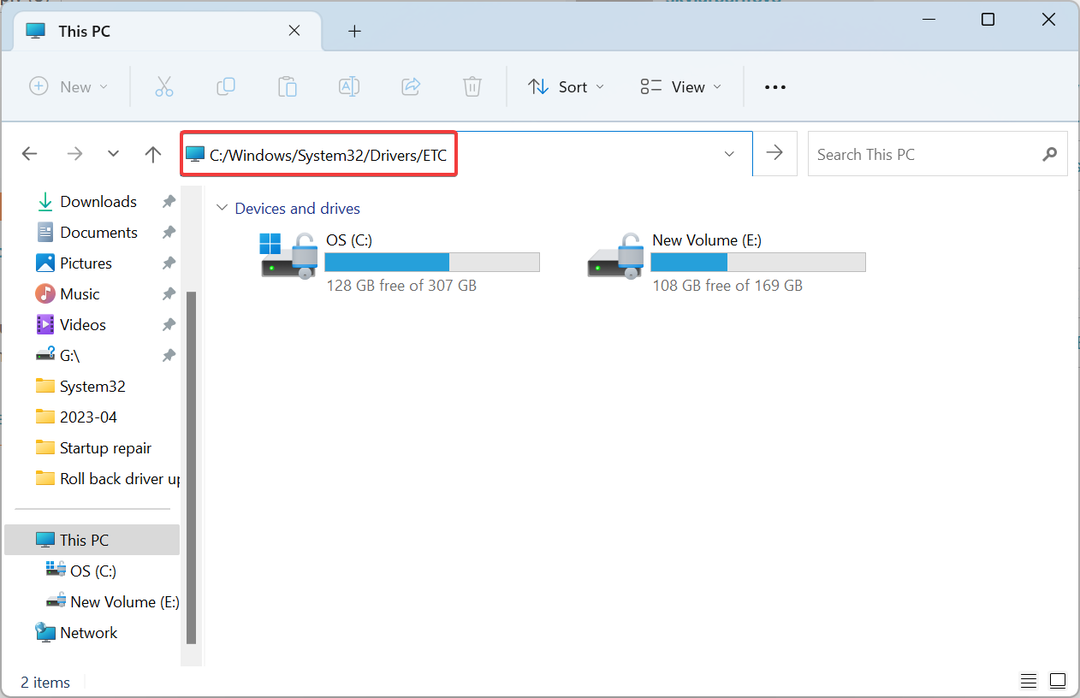
- Ora, cambia il DNS voci nel hosts.ini file.
Un amministratore ha condiviso che la modifica delle voci DNS ha risolto le cose quando solo un singolo utente non era in grado di accedere al server mentre altri potevano farlo. Che sia il tuo caso o meno, prova prima questo.
2. Riconfigurare l'impostazione di autenticazione del server
- Apri il Proprietà del server e seleziona Sicurezza dal riquadro di navigazione.
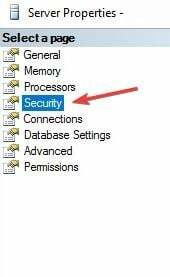
- Ora, sotto Autenticazione del server, scegliere Server SQL con modalità di autenticazione di Windowse fare clic OK per salvare le modifiche.
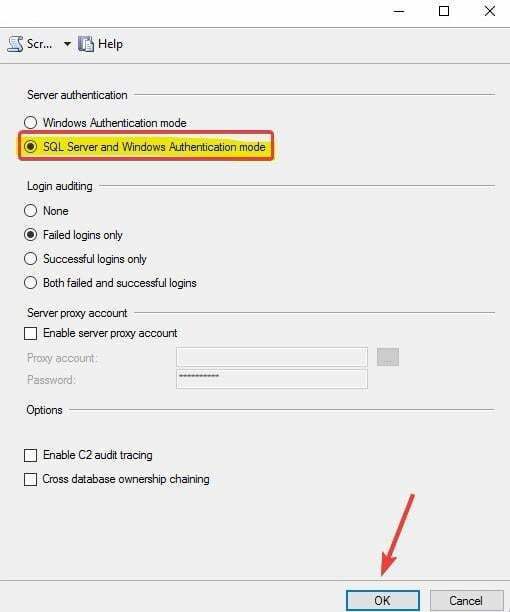
In alcuni casi, le impostazioni di sicurezza del server erano da biasimare per il 0x80131904: accesso non riuscito errore e riconfigurare l'autenticazione del server in SQL Server e modalità di autenticazione di Windows ha fatto funzionare le cose.
3. Eseguire il downgrade del pacchetto client SQL
Per molti, il problema è apparso dopo l'aggiornamento a un pacchetto SQLClient più recente, che indica un bug al suo interno. E in questo caso, dovresti eseguire il downgrade a quello precedente.
Ad esempio, un utente ha segnalato il problema dopo l'aggiornamento a 2.0.0 da 1.1.3 e ripristinare il cambiamento ha risolto le cose in pochissimo tempo.
- Perché il tuo account non è idoneo per questa funzione [Nuovo Bing]
- 0x80131501 Codice di errore SSIS: come risolverlo
- 0xc000006A Errore dell'account: come risolverlo rapidamente
- AADSTS900561: l'endpoint accetta solo la richiesta di post [correzione]
- Errore della chat di Bing: accedi per continuare la chat [Risolto]
4. Rimuovi le suite problematiche
Se nient'altro ha funzionato, è possibile rimuovere le seguenti due suite di crittografia dall'elenco dei client:TLS_DHE_RSA_WITH_AES_256_GCM_SHA384TLS_DHE_RSA_WITH_AES_128_GCM_SHA256
Questo ha funzionato per molti utenti, ma ricorda di controllare se è stata rilasciata una patch per il problema prima di apportare modifiche per risolvere il problema 0x80131904.
Prima di partire, controlla alcuni suggerimenti rapidi per aumentare la velocità di Internet in Windows.
Per qualsiasi domanda o per condividere ciò che ha funzionato per te, lascia un commento qui sotto.
Hai ancora problemi? Risolvili con questo strumento:
SPONSORIZZATO
Se i suggerimenti di cui sopra non hanno risolto il tuo problema, il tuo PC potrebbe riscontrare problemi Windows più profondi. Noi raccomandiamo scaricando questo strumento di riparazione del PC (valutato Ottimo su TrustPilot.com) per affrontarli facilmente. Dopo l'installazione, è sufficiente fare clic su Inizia scansione pulsante e quindi premere su Ripara tutto.


